Hướng dẫn Sao chép và Dán nội dung trên Facebook
22/02/2025
Nội dung bài viết
Bài viết này sẽ hướng dẫn bạn cách sao chép nội dung từ Facebook và dán vào các trường nhập liệu khác trên Facebook hoặc nền tảng khác. Bạn cũng có thể thực hiện ngược lại bằng cách sao chép nội dung từ bên ngoài và dán lên Facebook. Thao tác này áp dụng được cho cả ứng dụng di động và trang web Facebook.
Các bước thực hiện
Trên điện thoại
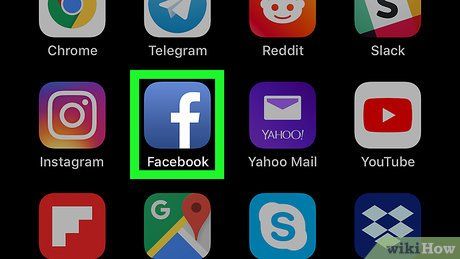
Mở Facebook bằng cách nhấn vào ứng dụng có biểu tượng chữ "f" màu trắng trên nền xanh dương đậm. Thao tác này sẽ đưa bạn đến trang News Feed (Bảng tin) nếu bạn đã đăng nhập.
- Nếu chưa đăng nhập, hãy nhập email (hoặc số điện thoại) và mật khẩu của bạn trước khi tiếp tục.
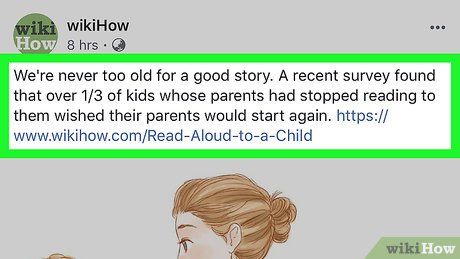
Tìm kiếm nội dung bạn muốn sao chép. Duyệt qua Facebook đến khi bạn tìm thấy bài viết hoặc bình luận cần sao chép, sau đó nhấn vào phần nội dung đó. Bạn không thể sao chép hình ảnh hoặc video trên Facebook, nhưng có thể sao chép bất kỳ đoạn văn bản nào.
- Nếu muốn sao chép nội dung từ trang khác, hãy truy cập trang đó qua trình duyệt web trên điện thoại hoặc máy tính bảng, rồi làm theo các bước sau.
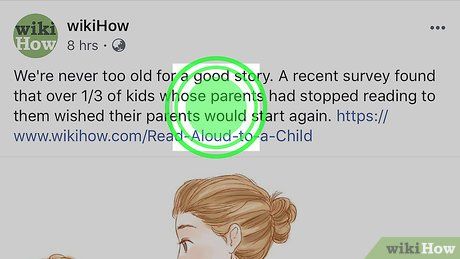
Nhấn và giữ đoạn nội dung. Sau vài giây, nội dung sẽ được tô sáng và một trình đơn sẽ xuất hiện.
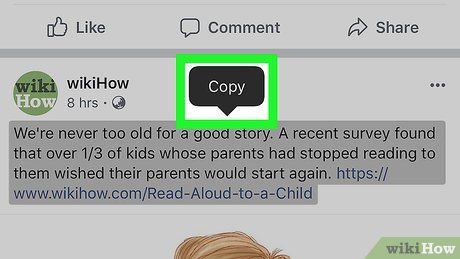
Nhấn vào tùy chọn (Sao chép) trong trình đơn để sao chép nội dung đã chọn.
- Trên Android, bạn cần chọn text (Sao chép văn bản).
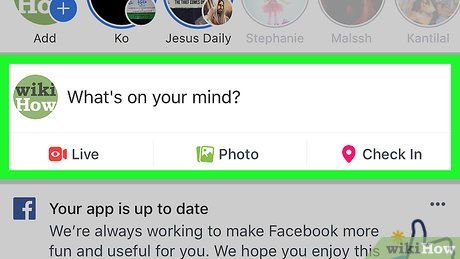
Đi đến nơi bạn muốn dán nội dung đã sao chép. Nếu muốn dán nội dung lên Facebook, hãy tìm phần bình luận hoặc khung đăng bài phù hợp.
- Nếu bạn sao chép nội dung từ trang khác, hãy mở Facebook tại bước này.
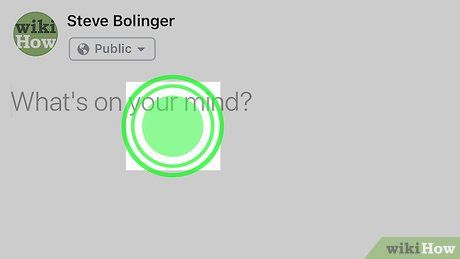
Nhấn và giữ trường nhập liệu để hiển thị trình đơn.
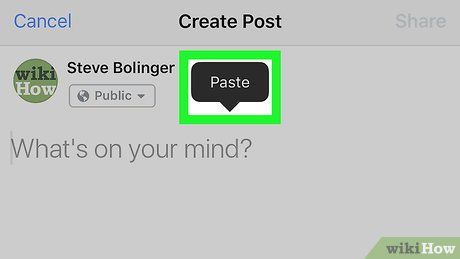
Nhấn vào Paste (Dán) trong trình đơn. Nội dung đã sao chép sẽ xuất hiện ngay tại trường dữ liệu bạn chọn.
- Nếu dán nội dung ở nơi khác, trình đơn có thể khác một chút. Hãy tìm và chọn Paste để hoàn tất.
Trên máy tính
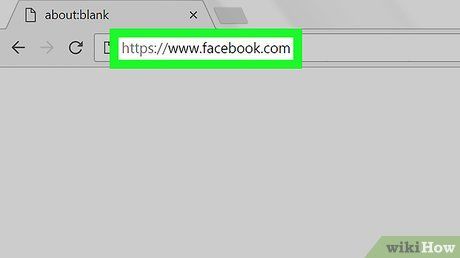
Mở Facebook bằng cách truy cập https://www.facebook.com/ qua trình duyệt web. Thao tác này sẽ đưa bạn đến trang News Feed (Bảng tin) nếu bạn đã đăng nhập.
- Nếu chưa đăng nhập, hãy nhập email (hoặc số điện thoại) và mật khẩu của bạn trước khi tiếp tục.
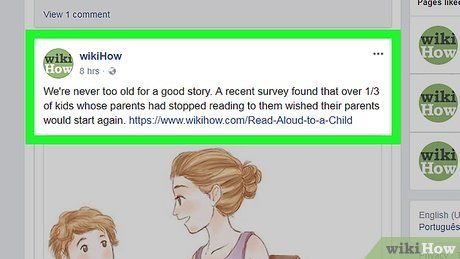
Tìm kiếm nội dung bạn muốn sao chép. Hãy xác định bài viết hoặc bình luận cần sao chép.
- Nếu muốn sao chép từ nguồn khác, hãy truy cập trang web đó trước khi thực hiện các bước tiếp theo.
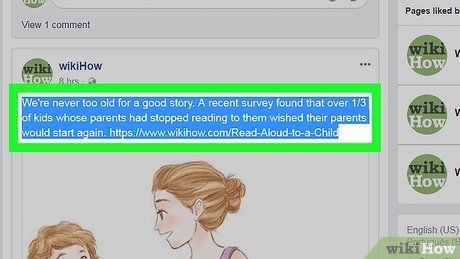
Chọn nội dung bằng cách nhấp và kéo chuột từ đầu đến cuối đoạn văn bản cần sao chép. Nội dung sẽ được tô sáng trong quá trình bạn thực hiện thao tác này.
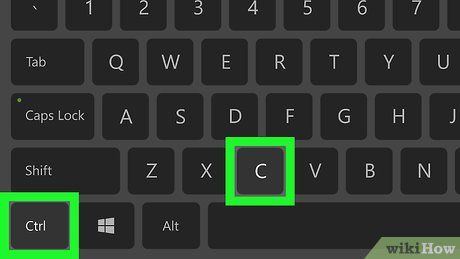
Sao chép nội dung. Nhấn tổ hợp phím Ctrl + C (hoặc ⌘ Command + C trên Mac) để sao chép nội dung đã chọn.
- Bạn cũng có thể nhấp chuột phải vào nội dung và chọn ... (Sao chép) từ trình đơn hiển thị.
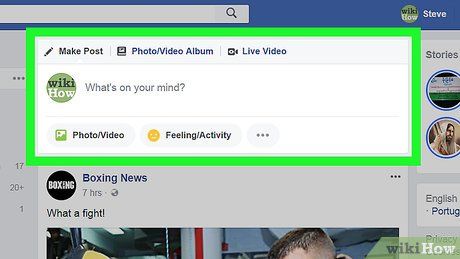
Đi đến nơi bạn muốn dán nội dung đã sao chép. Tìm trường nhập liệu (như khung bình luận hoặc khung đăng bài) trên Facebook để dán nội dung.
- Nếu muốn dán nội dung ở nơi khác (ví dụ: email), hãy truy cập trang web, ứng dụng hoặc tài liệu tương ứng.
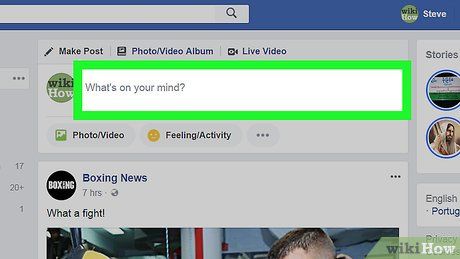
Nhấp vào trường nhập liệu để hiển thị con trỏ chuột.
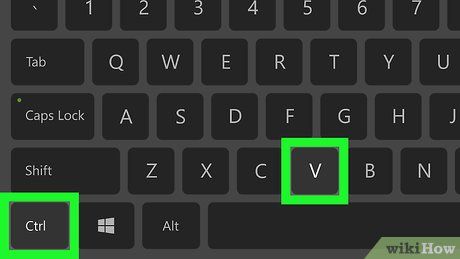
Dán nội dung. Đảm bảo con trỏ chuột nằm trong trường nhập liệu, sau đó nhấn Ctrl+V (hoặc ⌘ Command+V trên Mac) để dán nội dung. Nội dung sẽ xuất hiện ngay tại trường nhập liệu.
- Bạn cũng có thể nhấp chuột phải vào trường nhập liệu và chọn Paste (Dán) từ trình đơn.
- Trên Mac, nhấp vào Edit (Chỉnh sửa) ở thanh menu và chọn Paste (Dán).
Lời khuyên hữu ích
- Nếu bạn muốn sao chép toàn bộ bài viết, video hoặc hình ảnh từ một trang web khác, hãy tìm tùy chọn Share (Chia sẻ). Nếu nội dung được đăng trên Facebook, bạn có thể nhấn vào Share bên dưới bài viết và chọn Share Now (Chia sẻ ngay).
Lưu ý quan trọng
- Sao chép nội dung của người khác mà không ghi rõ nguồn là hành vi đạo văn và bị lên án. Hãy luôn ghi công tác giả khi sử dụng nội dung không phải của mình.
Du lịch
Ẩm thực
Khám phá
Đi Phượt
Vẻ đẹp Việt Nam
Chuyến đi
Có thể bạn quan tâm

Top 4 cửa hàng rượu vang và rượu ngoại đáng tin cậy nhất tại quận Tân Phú, TP. HCM

Top 3 địa chỉ trị sẹo rỗ uy tín tại quận Tân Phú, TP. HCM

10 địa điểm ẩm thực đáng trải nghiệm nhất trên đường Âu Cơ, TP.HCM

Bí quyết tinh chỉnh Spotify để trải nghiệm âm nhạc tuyệt vời nhất

Top 8 Thương hiệu TV LED đáng sở hữu nhất 2024


